中望CAD如何画皮带轮
中望CAD是我们常用的绘图软件,在平时,我们可以绘制出不同类型的dwg文件,那么当我们需要绘制皮带轮的时候,具体有哪些步骤呢?让我们一起来看一下吧。
方法/步骤
1. 先打开中望CAD软件,进入CAD的操作界面如下图所示:
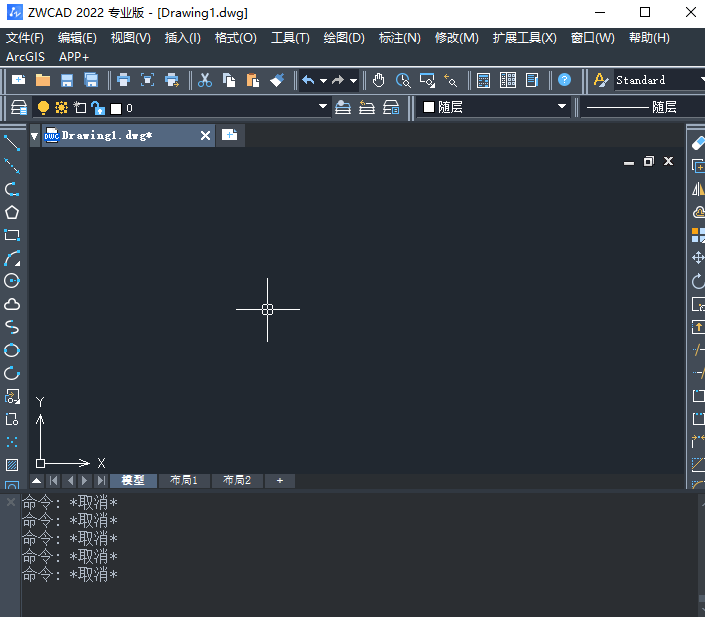
2. 接下来,在左边工具栏找到“圆”工具,如下图所示:
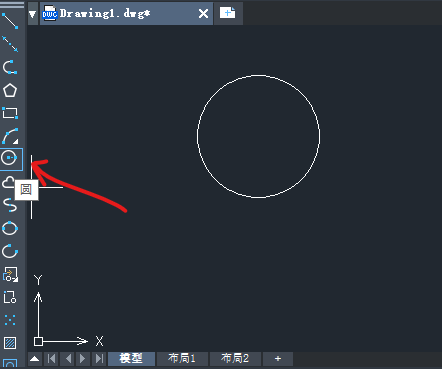
3. 使用“圆”工具在绘图区里绘制两个同心圆,然后再找到“直线”工具,如下图所示:
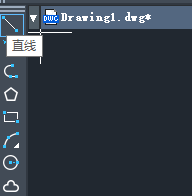
4. 使用“直线”工具在小圆上绘制键槽,并绘制皮带轮的剖面图,如图所示:
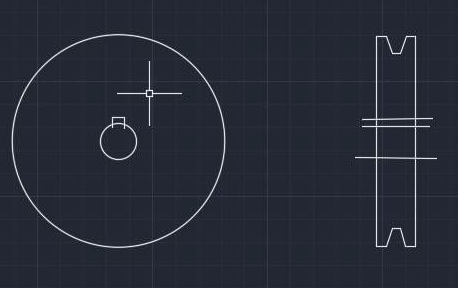
5. 再点击“修剪”工具,用修剪命令将多余的线去掉,然后找到填充选项,点击填充选项,按自身需求选择的一种填充图案,如下图所示:
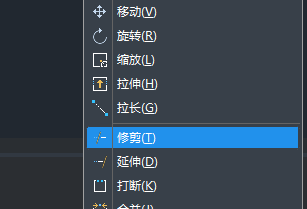
6. 选择好填充图案后,在剖面图内拾取内部的点,将选择的图案填充上,如下图所示:
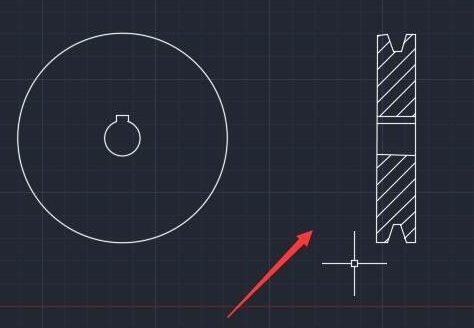
7. 然后我们在标注里找到半径标注选项,如下图所示:
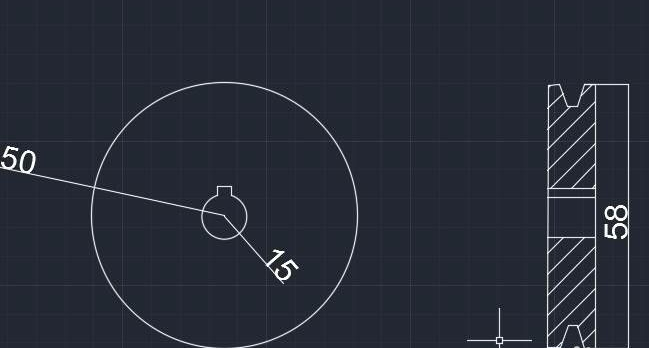
8. 用半径标注将两个圆标进行标注,并点击线性标注选项,给剖面图也进行标注,然后皮带轮图形就绘制出来了,如下图所示:
推荐阅读:如何正确预防CAD出现崩溃卡死等问题
推荐阅读:CAD形状应该怎么偏移?
·中望软件荣获“2023中国版权影响力企业”奖项2023-11-23
·“中望CAD+智慧途思PRtools”解决方案,助力工艺工程师高效设计2023-11-21
·助力四川新型工业化发展:中望举办高峰论坛,探讨自主工软与数智设计2023-11-10
· “真自主”才敢说“更硬核”,中望自主3D内核助力企业数字化发展2023-11-01
·中望联合构力科技打造“中望CAD+PKPM审查软件”解决方案,推进审图流程全国产化2023-10-25
·中望软件全资收购英国商业流体仿真软件PHOENICS 持续完善多学科多物理场仿真解决方案2023-10-08
·人才培养 笃行不怠 | 国家工业软件行业产教融合共同体第一次理事会工作会议成功举办2023-10-09
·中望软件联合新硕科技打造全国产五金模具设计系统,助力模具企业降本增效2023-09-07
·玩趣3D:如何应用中望3D,快速设计基站天线传动螺杆?2022-02-10
·趣玩3D:使用中望3D设计车顶帐篷,为户外休闲增添新装备2021-11-25
·现代与历史的碰撞:阿根廷学生应用中望3D,技术重现达·芬奇“飞碟”坦克原型2021-09-26
·我的珠宝人生:西班牙设计师用中望3D设计华美珠宝2021-09-26
·9个小妙招,切换至中望CAD竟可以如此顺畅快速 2021-09-06
·原来插头是这样设计的,看完你学会了吗?2021-09-06
·玩趣3D:如何使用中望3D设计光学反光碗2021-09-01
·玩趣3D:如何巧用中望3D 2022新功能,设计专属相机?2021-08-10
·CAD如何删除不需要的图层2020-06-30
·CAD复制粘贴改变原因及应对方法2016-12-07
·CAD创建块的快捷键命令2021-01-27
·CAD线宽的作用,必须设置吗?2017-06-07
·CAD绘制三维马桶2022-11-14
·一键删除选定对象以外图形的步骤2020-08-05
·CAD打印范围介绍2021-06-24
·CAD文件打开时图形文件显示无效怎么办2017-06-01
微信
咨询
客服
Top

中望软件技术